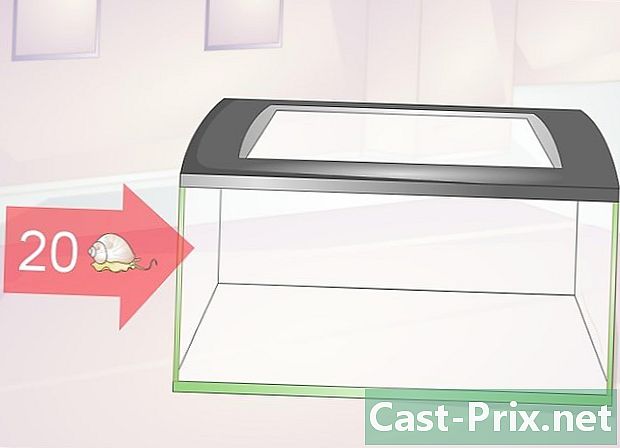Πώς να μεταφέρετε αρχεία από το iPhone στο iTunes
Συγγραφέας:
Robert Simon
Ημερομηνία Δημιουργίας:
18 Ιούνιος 2021
Ημερομηνία Ενημέρωσης:
1 Ιούλιος 2024

Περιεχόμενο
- στάδια
- Μέθοδος 1 Μεταφέρετε αρχεία diPhone στο iTunes
- Μέθοδος 2 Μεταφέρετε τις αγορές iPhone στο iTunes χρησιμοποιώντας το iExplorer
Όταν αγοράζετε μέσα από το iTunes Store ή από άλλες εφαρμογές τρίτων στο iPhone, μπορείτε να τα μεταφέρετε μέσω του iTunes, το οποίο θα χρησιμοποιηθεί ως αντίγραφο ασφαλείας όταν διαγράφετε αρχεία, χάνετε ή επαναφέρετε το iPhone σας. Μπορείτε να χρησιμοποιήσετε το iTunes ή μια εφαρμογή τρίτου μέρους για να μεταφέρετε τις αγορές σας.
στάδια
Μέθοδος 1 Μεταφέρετε αρχεία diPhone στο iTunes
-

Ανοίξτε το iTunes στον υπολογιστή σας Windows ή Mac. -

Κάντε κλικ στο τυφλός στη γραμμή μενού diTunes και επιλέξτε Αφήστε αυτόν τον υπολογιστή. -

Εισαγάγετε το Apple ID και τον κωδικό πρόσβασης που χρησιμοποιείτε για το iTunes Store στα παρεχόμενα πεδία. -

Κάντε κλικ στο άδεια. Ο υπολογιστής σας θα είναι πλέον έτοιμος να συγχρονίσει τις αγορές του diTunes Store με το iPhone σας.- Εάν έχετε αγοράσει αντικείμενα από το iTunes Store χρησιμοποιώντας πολλαπλά ID της Apple, θα σας ζητηθεί να επαναλάβετε τη διαδικασία εξουσιοδότησης για κάθε Apple ID που χρησιμοποιήσατε για την αγορά των εφαρμογών και των μέσων εκτύπωσης.
-

Συνδέστε το iPhone σας στον υπολογιστή σας χρησιμοποιώντας ένα καλώδιο USB. -

Περιμένετε να αναγνωρίσει το quiTunes το iPhone σας. Μετά την αναγνώριση, το iTunes θα εμφανίσει ένα πλαίσιο διαλόγου που σας ενημερώνει ότι το iPhone σας έχει συγχρονιστεί με μια άλλη βιβλιοθήκη του iTunes.- Εάν το παράθυρο διαλόγου δεν εμφανίζεται, ενδέχεται να έχετε ενεργοποιήσει την επιλογή να μην εμφανίζεται αυτό το παράθυρο διαλόγου κατά τη διάρκεια μιας προηγούμενης διημερίδας diTunes. Εάν ναι, πατήστε αρχείο, γυρίστε τον κέρσορα περιφερειακά, και επιλέξτε Μεταφορά αγορών.

- Εάν το παράθυρο διαλόγου δεν εμφανίζεται, ενδέχεται να έχετε ενεργοποιήσει την επιλογή να μην εμφανίζεται αυτό το παράθυρο διαλόγου κατά τη διάρκεια μιας προηγούμενης διημερίδας diTunes. Εάν ναι, πατήστε αρχείο, γυρίστε τον κέρσορα περιφερειακά, και επιλέξτε Μεταφορά αγορών.
-

Κάντε κλικ στο Μεταφορά αγορών. Το iTunes θα ξεκινήσει στη συνέχεια να δημιουργεί αντίγραφα όλων των αγορών που έχετε πραγματοποιήσει για όλους τους λογαριασμούς της Apple που έχετε επιλέξει να εξουσιοδοτήσετε για χρήση με το iTunes. -

Αποσυνδέστε το iPhone από τον υπολογιστή σας. Όλες οι αγορές που πραγματοποιήσατε στο iPhone σας θα αποθηκευτούν τώρα στο iTunes.
Μέθοδος 2 Μεταφέρετε τις αγορές iPhone στο iTunes χρησιμοποιώντας το iExplorer
-

Εκκινήστε την εφαρμογή iTunes στον υπολογιστή σας Windows ή Mac. -

Κάντε κλικ στο iTunes στη γραμμή μενού diTunes και επιλέξτε προτιμήσεις. Το παράθυρο προτιμήσεις saffichera. -

Κάντε κλικ στο περιφερειακά στο επάνω μέρος του παραθύρου προτιμήσεις. -

Ελέγξτε το κουτί Αποτρέψτε τον αυτόματο συγχρονισμό για iPod, iPhones και iPads. -

Κάντε κλικ στο OK για να κλείσετε το παράθυρο προτιμήσεις. Αυτό θα εμποδίσει το iPhone σας να συγχρονιστεί με το iTunes όταν μετακινείτε αρχεία πολυμέσων χρησιμοποιώντας το iExplorer. -

Κλείστε την εφαρμογή iTunes. -

Κάντε λήψη της εφαρμογής iExplorer από την επίσημη ιστοσελίδα του σχεδιαστή http://www.macroplant.com/iexplorer/. -

Συνδέστε το iPhone σας στον υπολογιστή σας χρησιμοποιώντας το καλώδιο USB. -

Ανοίξτε την εφαρμογή iExplorer στον υπολογιστή σας. -

Κάντε κλικ στο βέλος στο αριστερό παράθυρο αφού το iExplorer αναγνωρίσει τη συσκευή σας. Όλοι οι φάκελοι στο iPhone σας θα εμφανίζονται κάτω από το όνομα της συσκευής σας. -

Κάντε κλικ στο βέλος στα αριστερά του μέσα ενημέρωσης. Οι πρόσθετοι φάκελοι θα εμφανιστούν στη λίστα. -

Κάντε κλικ στο βέλος στα αριστερά του Ελέγχου ITunes. -

Κάντε κλικ και σύρετε το μέσο ή το φάκελο αρχείων που θέλετε να μεταφέρετε στην επιφάνεια εργασίας του υπολογιστή σας. Για παράδειγμα, εάν θέλετε να μεταφέρετε μουσική στο iTunes, κάντε κλικ και αφήστε το φάκελο μουσική στην επιφάνεια εργασίας του υπολογιστή σας. -

Κλείστε την εφαρμογή iExplorer μετά τη μεταφορά των αρχείων πολυμέσων στην επιφάνεια εργασίας σας. -

Αποσυνδέστε το iPhone από τον υπολογιστή σας. -

Εκκινήστε την εφαρμογή iTunes στον υπολογιστή σας. -

Κάντε κλικ στο iTunes και επιλέξτε προτιμήσεις. -

Κάντε κλικ στο προηγμένες στο παράθυρο προτιμήσεις. -

Ελέγξτε ότι οι επιλογές Κρατήστε το iTunes Media Organized και Αντιγράψτε τα αρχεία στο φάκελο Media iTunes ελέγχονται. -

Μεταβείτε στην επιφάνεια εργασίας του υπολογιστή σας. -

Κάντε κλικ και σύρετε το φάκελο πολυμέσων που αντιγράψατε στην επιφάνεια εργασίας σας στο εικονίδιο diTunes. Το iTunes θα εισαγάγει αυτόματα όλα τα μέσα που έχετε μετακινήσει από το iPhone σας στον υπολογιστή σας χρησιμοποιώντας το iExplorer.